Како послати Ворд документе на Киндле из Виндовс 11
Мицрософт реч Мицрософт Јунак / / June 02, 2023

Објављено
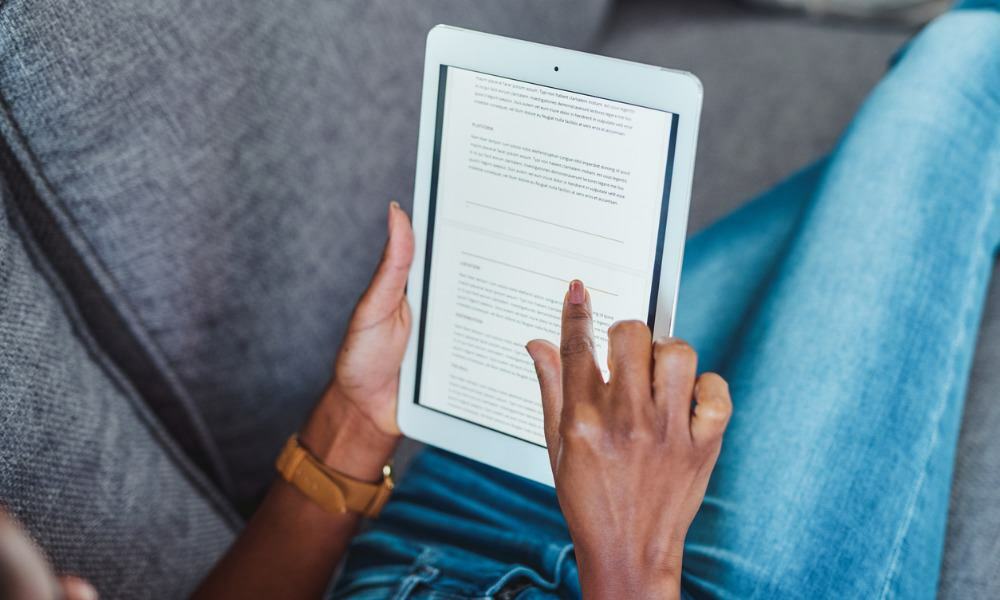
Понекад читање Ворд документа са екрана рачунара доводи до напрезања очију. Зашто га не бисте прочитали на свом Киндле-у? Овај водич објашњава како.
Мицрософт олакшава приступ и читање ваших Ворд докумената. Са новом функцијом извоза, можете слати Ворд документе у Киндле из Виндовс 11. Ради са свим Киндле уређајима и свим уређајима са инсталираном Киндле апликацијом.
Нова функција укључује две различите опције форматирања које олакшавају читање једноставних или сложених докумената на вашем уређају. Покрили смо Пошаљи на Киндле претходну апликацију. Омогућава слање докумената и ПДФ-ова на ваш Киндле, али ова функција је уграђена.
Овај водич ће вам показати како да извезете Ворд документе у Киндле да бисте их касније читали.
Како послати Ворд документе на Киндле из Виндовс 11
Ова функција вам омогућава да извезете Ворд документе у Киндле или апликацију Киндле да бисте их читали док путујете авионом, возом или аутобусом. Поред тога, уклања траке са алаткама и друге сметње које долазе од отварања у Оффице 365 мобилна апликација.
Да бисте послали Ворд документ на Киндле из Виндовс 11:
- Када будете спремни да га пошаљете у Киндле, кликните на Филе картицу изнад траке у вашем Ворд документу.
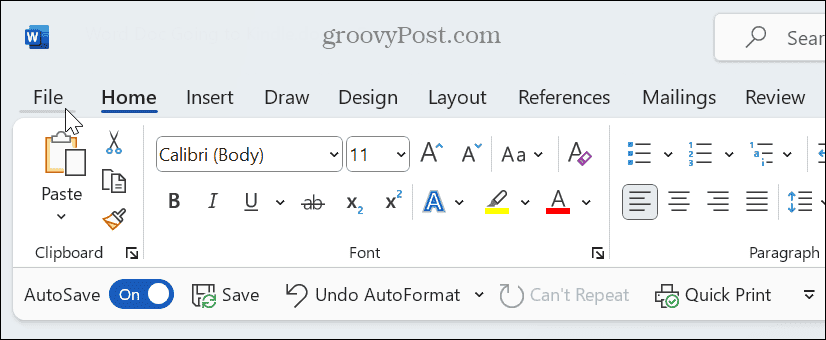
- Изаберите Извоз на следећој страници.
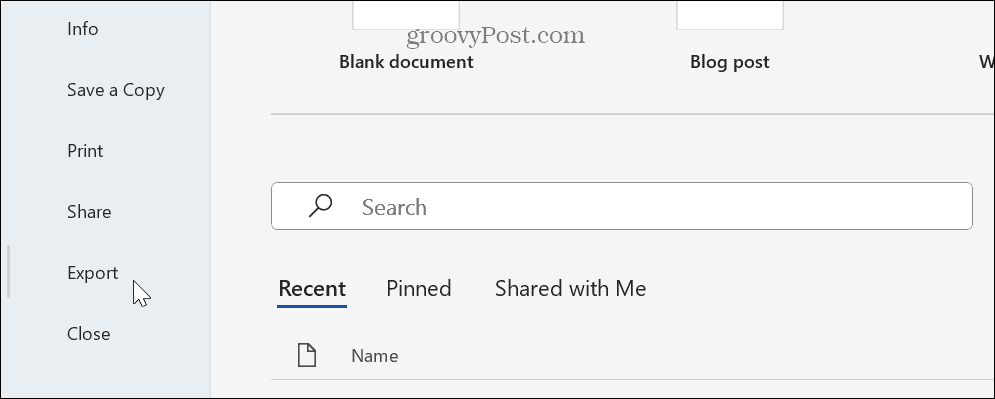
- Под Извоз одељак, кликните на Пошаљите документе у Киндле опција.
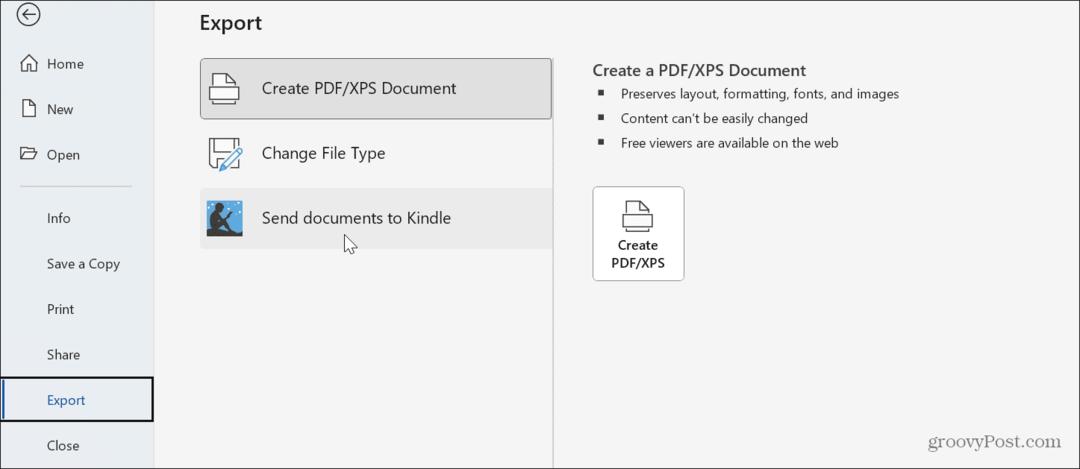
- У десној колони кликните на Пошаљи на Киндле дугме.
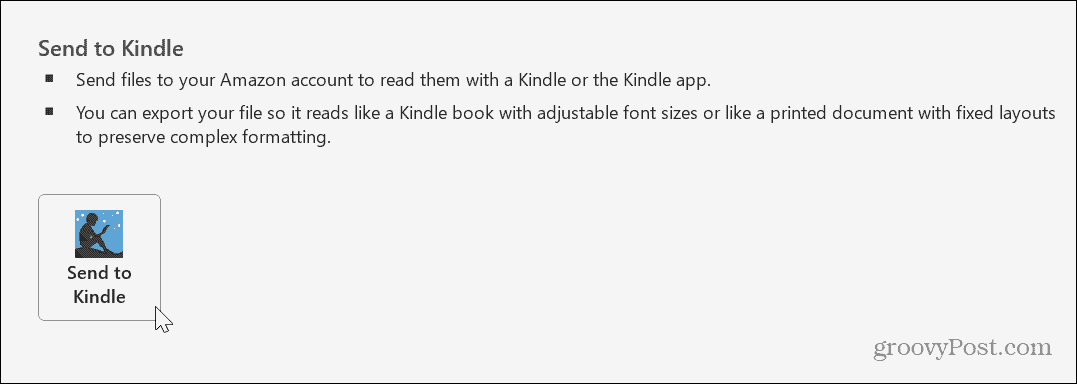
- Унесите акредитиве свог Амазон налога да бисте се пријавили када се појави прозор за пријаву.
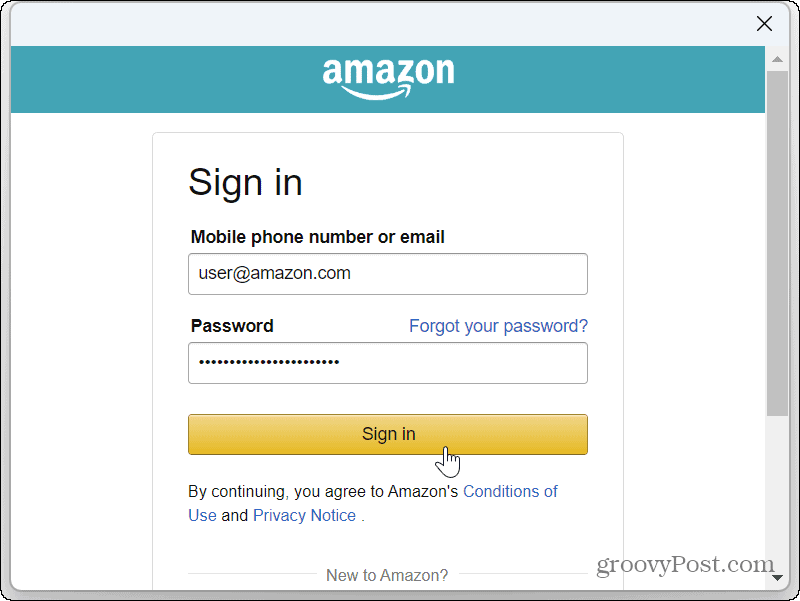
- Кликните Дугме Дозволи да бисте дозволили Мицрософту да шаље документе у вашу Киндле библиотеку.
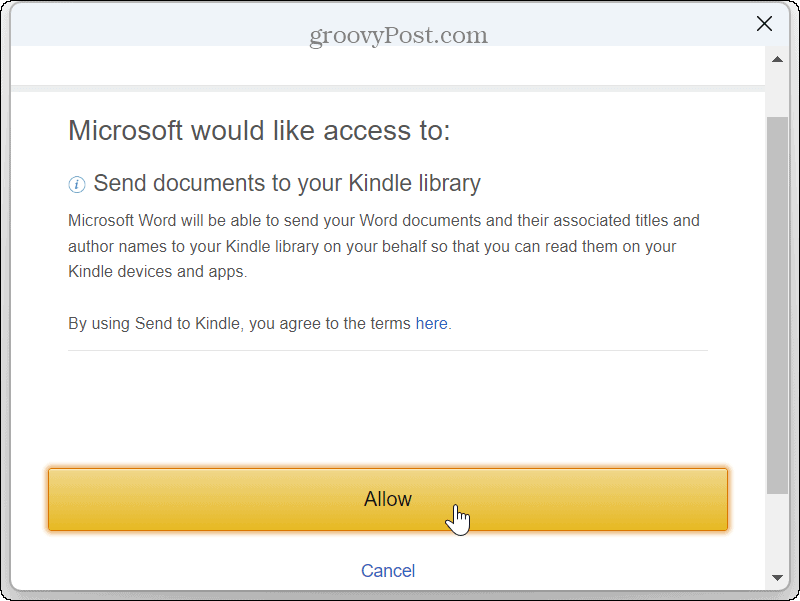
- Изаберите формат који желите да примените на датотеку. Постоје два различита формата за избор:
- Као Киндле књига: Омогућава подешавање величине фонта и изгледа странице и погодан је за основно форматирање текста за читање на мањим екранима.
-
Као штампани документ: Не мења форматирање документа и добар је за документе са сложеним форматирањем као што је уметнуте табеле. Ово такође подржава означавање путем Киндле Сцрибе-а.
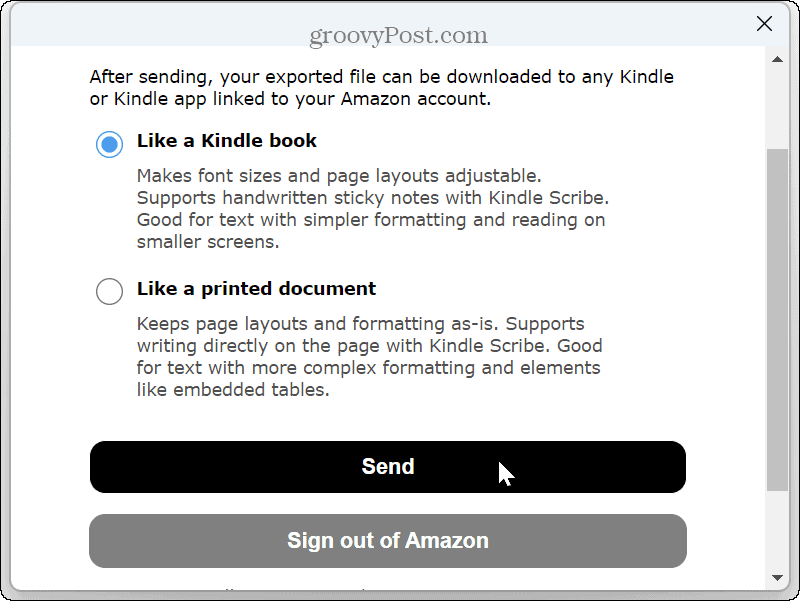
- Добићете обавештење да је документ на путу ка вашој Киндле библиотеци—кликните Близу.
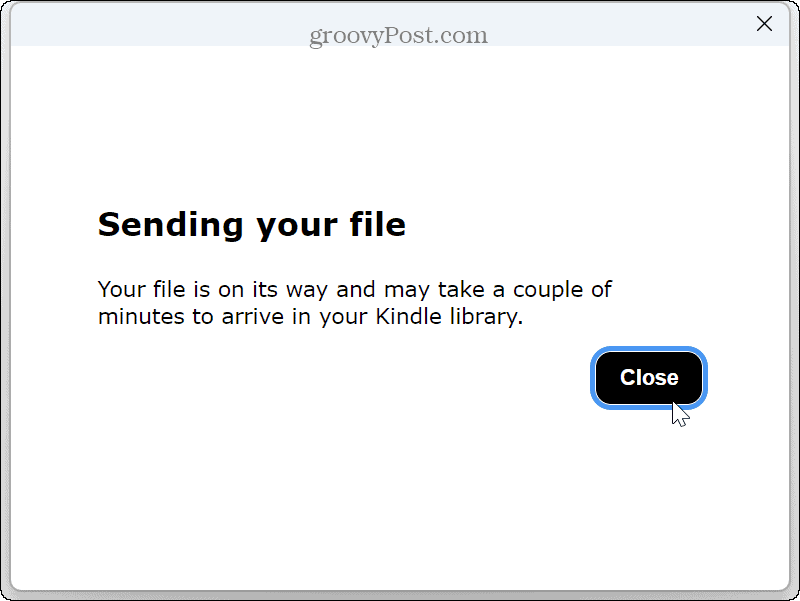
Отворите Ворд документ на свом Киндле-у или у Киндле апликацији
Након што следите кораке, можете приступити Ворд документу са свог Киндле-а. Такође ради са било ког уређаја на којем имате инсталирану Киндле апликацију, на пример Андроид или твој иПхоне или иПад. Користимо Киндле Фире за читање нашег извезеног документа у наставку, али процес је сличан, без обзира на вашу платформу или уређај.
Да бисте видели свој Ворд документ на Киндле-у:
- Отворите апликацију Киндле и изаберите своју Библиотека.
- Видећете Ворд документ који сте послали наведен са вашим постојећим ставкама — изаберите га да бисте наставили.
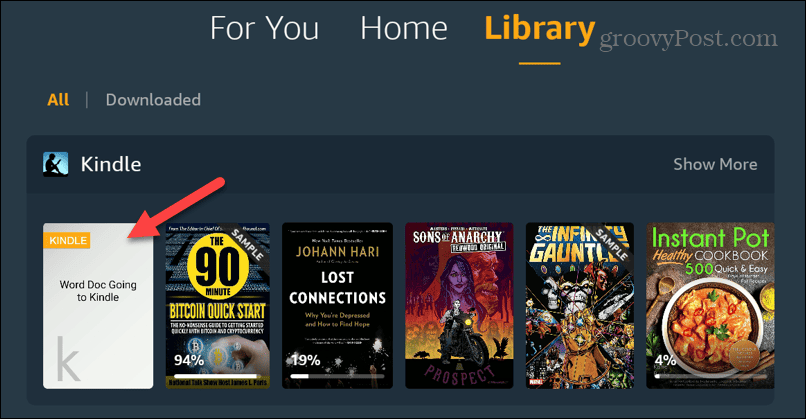
- Сада можете лако да читате свој документ попут е-књиге или друге датотеке на свом Киндле-у.
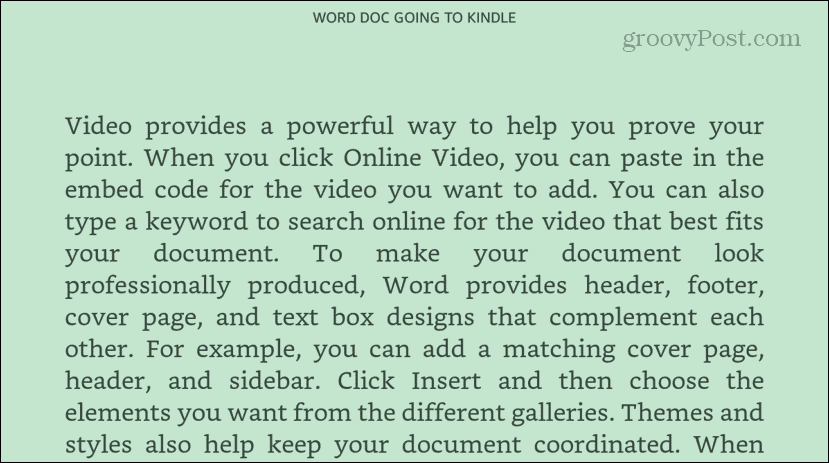
Читање ваших Ворд докумената на Киндле-у
Могућност извоза ваших Ворд докумената у Киндле је од помоћи у многим различитим ситуацијама. Нарочито ако треба да прочитате документ, али желите да га ставите на позадину. Читање на Киндле-у са кауча или током путовања може пружити боље искуство гледања него седење за неудобним столом.
Такође је важно напоменути да тренутно Мицрософт полако уводи ову функцију, почевши од Инсајдера. Ако га још не видите, дајте му времена. У међувремену, још увек можете да користите Пошаљи у апликацију Киндле да пошаљете датотеке на Киндле са свог рачунара.
Поред тога, ако желите да тачније прочитате своје документе, можете користити Функција Иммерсиве Реадер у Ворд-у. И да бисте избегли напрезање очију док читате чланке на мрежи, научите како да направите Мицрософт Едге вам чита чланке.


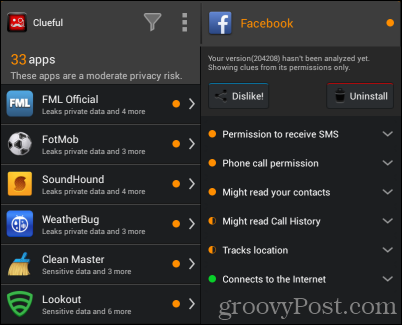
![Иелп повраћај од Гоогле куповине [гроовиНевс]](/f/99737e0441a88fde85a5ff3373df9ded.png?width=288&height=384)